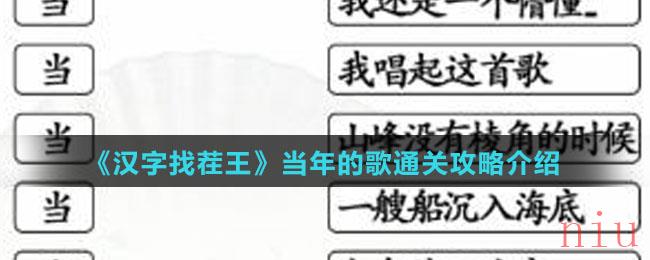《原神》画外旅照青植之篇第一天完成攻略介绍
发布时间:2023-11-05 07:13:46来源:阅读:
原神3.2版本已经开启了一段时间,每隔一段时间还会有一些活动上线,画外旅照青植之篇目前已经开启,想要触发这个任务玩家的等级需要达到三十集,还需要完成相应的任务,今天是活动的第一天,那么想知道画外旅照青植之篇第一天完成攻略的就跟随小编一起来看看吧。
小编推荐:《原神》3.2版本更新内容汇总介绍
小编推荐:《原神》画外旅照青植之篇活动介绍

画外旅照青植之篇第一天完成攻略介绍
1、玩家进入游戏之后就可以自动接取任务[画外旅照·青植之篇]。

2、之后就可以讲你传送到稻妻城。
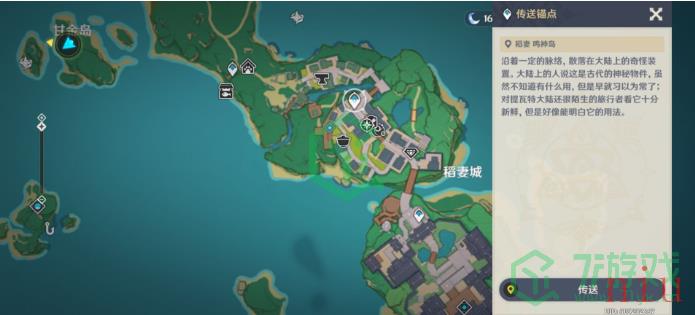
3、然后一直往东南方向顺着指引走。

4、这时就会看到一个叫做[朝雾]NPC,之前也委托过我们。

5、然后和朝雾进行对话。

6、完整这个对话就可以进入活动页面了,能够查看留影册。

照片一[病师]
7、这时就可以点击查看留影地点。

8、这个留影地点在化城郭,需要使用风元素进行拍摄。
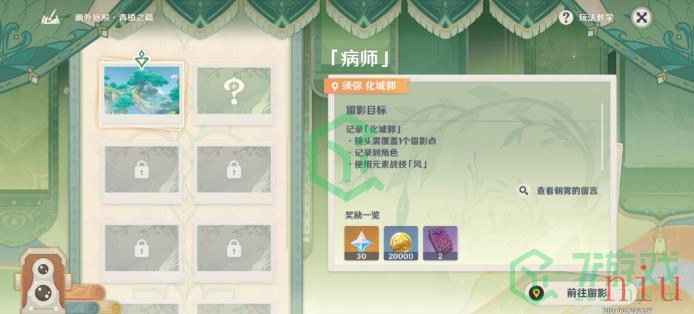
9、之后就将自己传送到化城郭的神像。
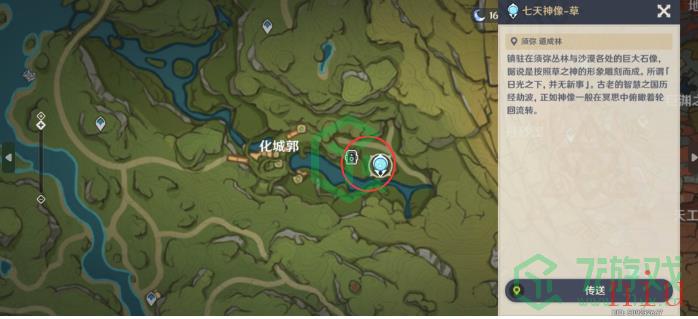
10、之后从神像往下看,就能看到留影地点。

11、然后切换一个风元素角色。
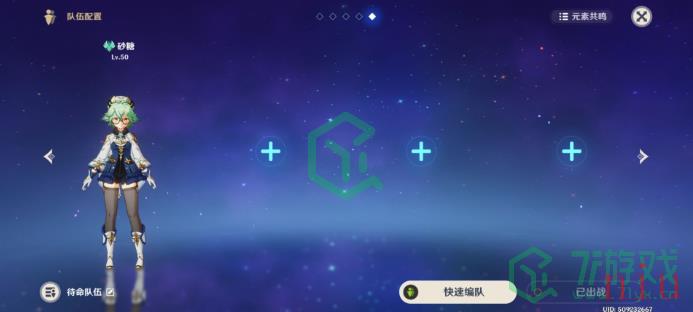
12、就可以使用四叶印快速到达了。
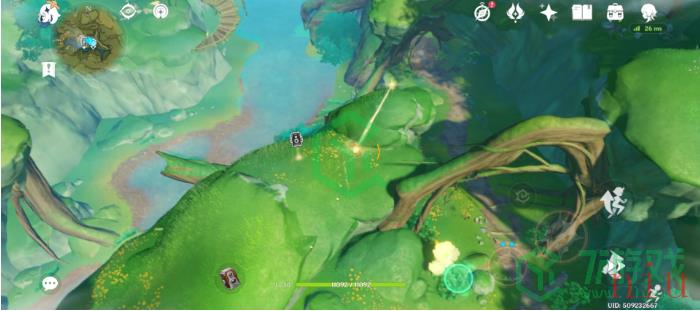
13、装备道具[留影机]。
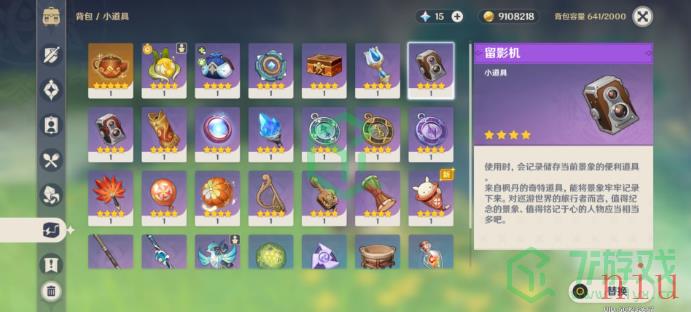
14、来到留影地点,就能准备进行留影了。

15、选择出自己喜欢的拍照方式,并确认留影设置。

16、然后进入留影模式,第一步就是点击元素战技,接着点击道具留影机。

17、这样就可以完成挑战了,点击就可查看大图。

18、这样就可以保存自己拍摄的照片了。

19、回到活动界面之后就能领取相应的奖励。

照片二[渌华池之影]
20、回到留影地点之后进行查看。

21、本次的位置在璃月的渌华池,点击前往留影。
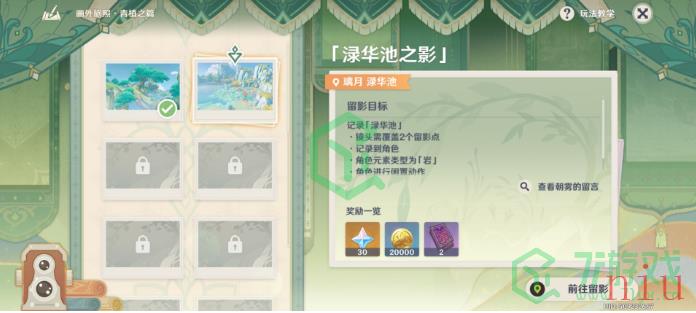
22、然后传送到渌华池左侧锚点。
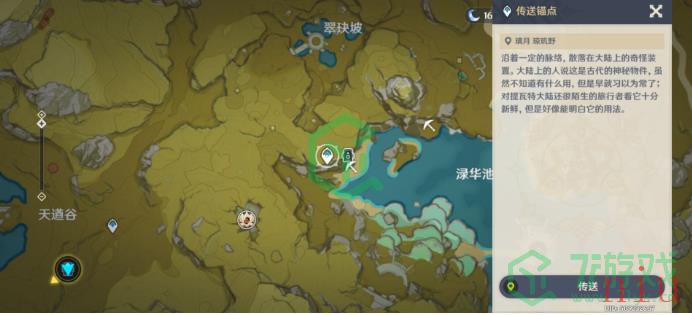
23、这次拍照需要的角色就是切换岩元素角色。
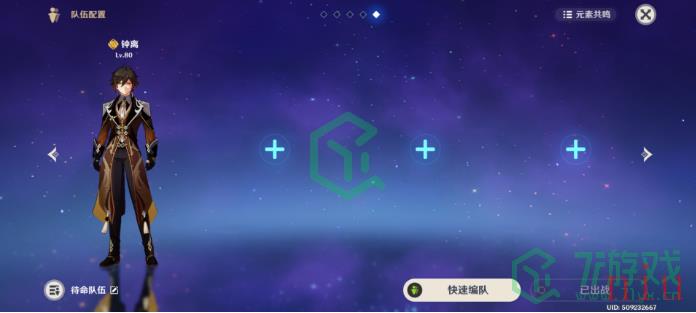
24、往东方向看就能找到留影地点。

25、找到之后就可以准备留影了。

26、然后去选择喜欢的留影设置,点击确认。
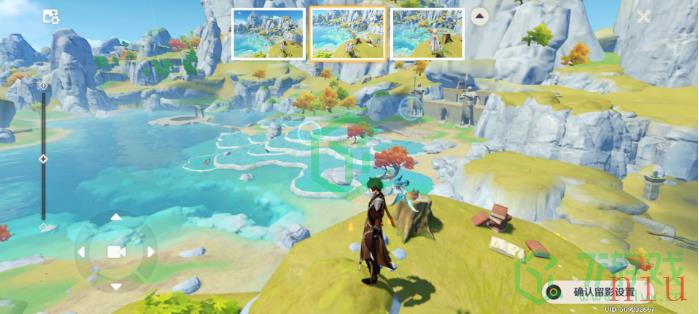
27、等待角色进入待机动作,然后去点击相机拍摄。

28、完成拍照挑战,就可以查看大图。

29、这时就能保存刚刚拍摄的照片。

30、返回活动页面就能领取相应的奖励了。

下一篇:最后一页
相关资讯
- 《原神》画外旅照青植之篇第七天完成攻略介绍
- 《原神》画外旅照青植之篇第二天完成攻略介绍
- 《原神》画外旅照青植之篇第五天完成攻略介绍
- 《原神》画外旅照青植之篇第六天完成攻略介绍
- 《原神》炉心机造第一天任务完成攻略介绍
- 《原神》4.1游水酝诗籍灵感喷激第一天攻略
- 《原神》4.1游水酝诗籍第一天攻略
- 《原神》枫丹钓鱼协会第一天任务攻略
- 《原神》险途勘探第一天攻略
- 《原神》风沙轰鸣活动第一天攻略
- 《崩坏星穹铁道》绘星例行占算第一天攻略
- 《原神》天牛之章第一幕赤金魂任务介绍
- 《原神》月浴之渊海祇之鳍玩法攻略介绍
- 《原神》溢神的论证第七天完成攻略介绍
- 《原神》真的有区别吗隐藏成就完成攻略介绍
- 《原神》远吕羽氏遗事任务第一处解密介绍
- 《奇迹暖暖》第二卷第十三章主线第一关高分搭配攻略介绍
- 《当火车鸣笛三秒》第一章路牌拼接通关攻略介绍
- 《时空中的绘旅人》372基地星第一层玩法攻略介绍
- 《原神》七圣召唤行动牌效果介绍